Bună ziua dragi vizitatori. Probabil că nu au doar pentru a crea prezentări în PowerPoint, nu contează pentru studiu sau de muncă, dar cu PowerPoint vă sunt susceptibile de a lucra, și știi ce fel de program. Astăzi vreau să scrie un articol care vă va spune cum de a converti o prezentare creată în format Flash. ISpring Pro va examina un program bun. prin care vom converti prezentare PowerPoint în format Flash (.swf).
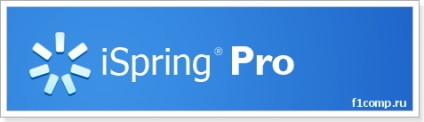
Să luăm câteva cuvinte despre programul iSpring Pro și capacităților sale, și apoi trece la partea practică a articolului, voi arăta cum să descărcați, instalați și să utilizați software-ul iSpring Pro.
Cred că ați înțeles deja ce acest program este, ceea ce este și cum funcționează. Acum, vă voi arăta în detaliu și cu imagini cum să-l utilizați pentru a converti prezentări PowerPoint în format Flash.
Descărcați și instalați programul iSpring Pro
Programul în sine este plătit, acesta este în valoare de 3490 de ruble. Dar există o oportunitate pentru 30 de zile pentru a testa programul gratuit. Puteți verifica și dacă doriți, atunci trebuie să cumpere versiunea completă.
În primul rând trebuie să descărcați programul iSpring Pro.
Pornim de la link-ul de mai sus și faceți clic pe butonul verde „Descărcați“.
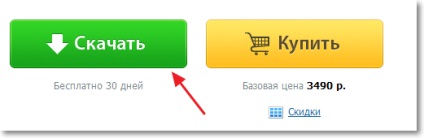
Ce pentru a descărca o versiune de încercare, vă rugăm să înregistrați. Noi introduceți informațiile și dați clic pe „Continuați“.
Vei vedea o pagină care faceți clic pe butonul „Download“. și începe imediat descărcarea programului, va trebui doar pentru a alege pentru a salva fișierul de instalare, sau pur și simplu rulați. Te sfătuiesc să înceapă imediat după pornirea începe instalarea.
Mai multe pe această pagină au un nume de utilizator și cheia de licență, acestea vor trebui să activeze versiunea trial a programului. Deci, nu închideți această pagină, și dacă închideți, datele de activare a fost trimis la adresa dvs. de email.
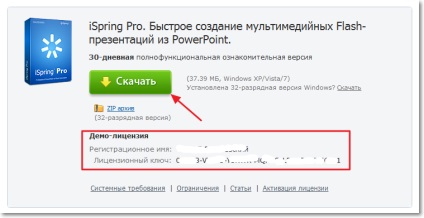
În cazul în care programul este deja încărcat, puteți continua cu instalarea. Executați fișierul de instalare, dacă acesta nu pornește.
În prima fereastră, trebuie doar să faceți clic pe „Next“.
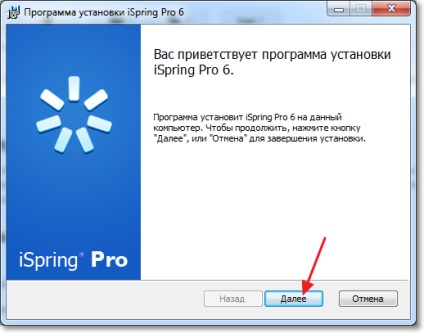
Bifați caseta de lângă „Accept acordul de licență“ și faceți clic pe „Next“.
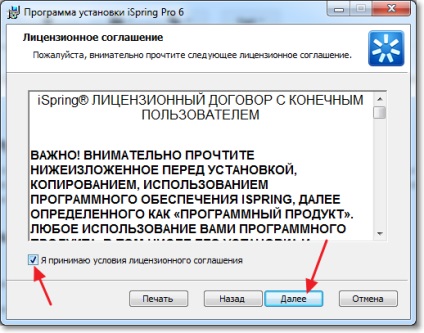
Vom continua să faceți clic pe „Next“.
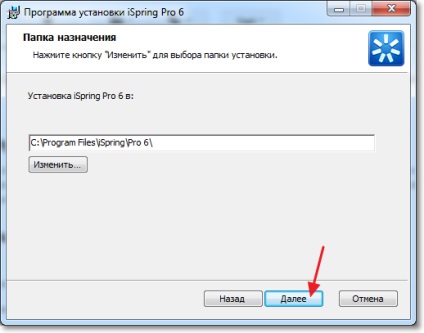
Totul este gata, faceți clic pe „Install“.
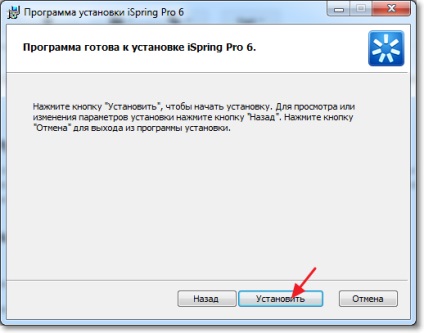
Când iSpring Pro software-ul să fie instalat, faceți clic pe "Finish".
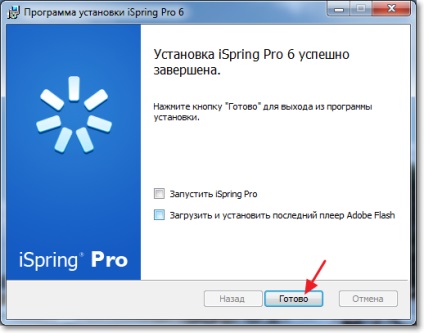
Tot programul de instalare este terminat.
Lucrul cu programul Pro iSpring
Așa cum am scris, iSpring Pro este integrat în PowerPoint. Rularea iSpring Pro, veți vedea numai „Run PowerPoint“.
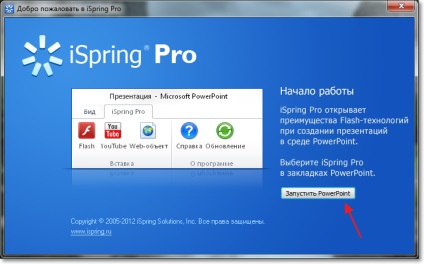
Rulați un PowerPoint, nu contează în ce mod, și putem vedea că instrumentul are un nou panou filă cu denumirea „iSpring Pro“. Făcând clic pe ea se va deschide o serie de instrumente cu care să lucreze pentru crearea și conversia prezentărilor în format Flash.
Imediat Vă recomandăm să faceți clic pe instrumentul „Activare“. introduceți numele și cheie pe care le-ați primit în timpul înregistrării și activați programul.
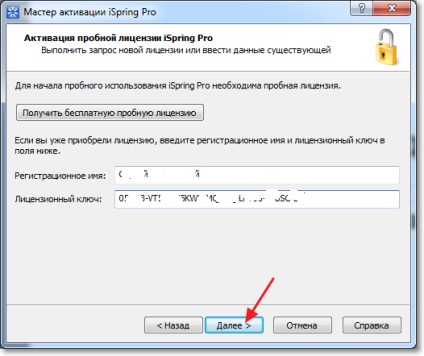
Ar trebui să vedeți un mesaj că perioada de probă va expira în 30 de zile.
Să mergem prin file și am descrie pe scurt instrumentele.
Despre - Ei bine, aici totul este clar. FAQ, actualizare software, și de a activa un program.
Am deschis prezentarea pentru un exemplu care ar arăta cum să-l salvați în format Flash.
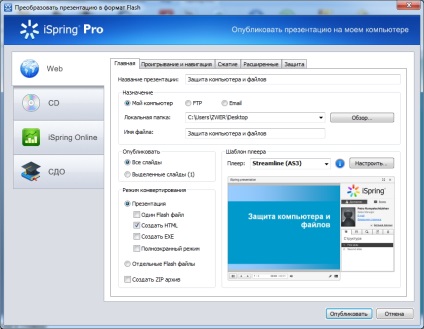
Asta e tot făcut. Avem doar câteva minute pentru a crea o prezentare și converti la formatul .swf. ISpring Pro pentru a lucra cu interfață frumos și bun utilizator, o mulțime de oportunități, integrarea într-un PowerPoint, toate acestea merită atenție.